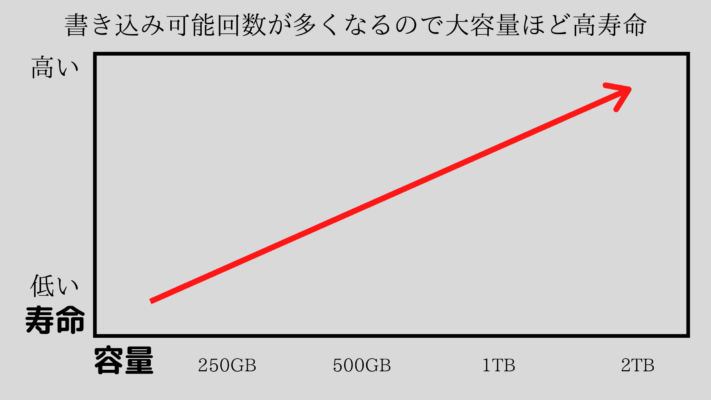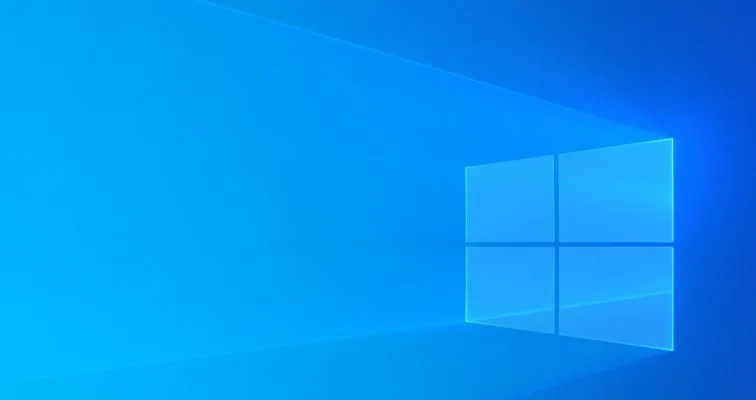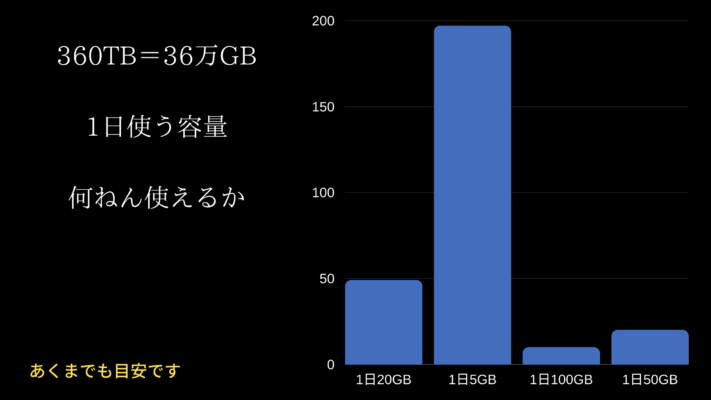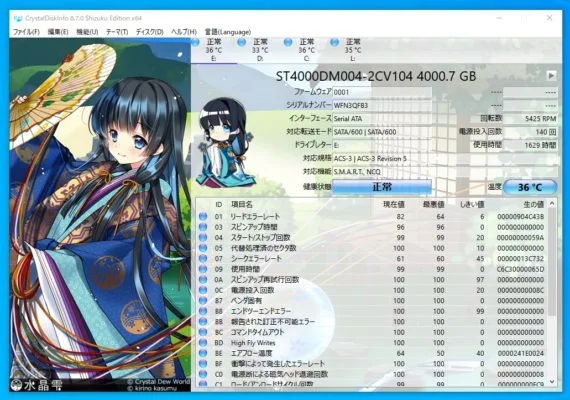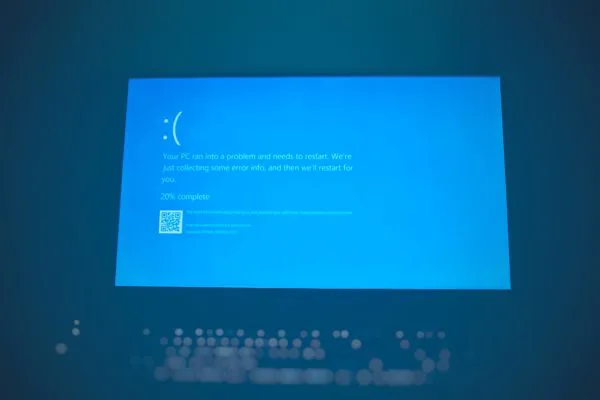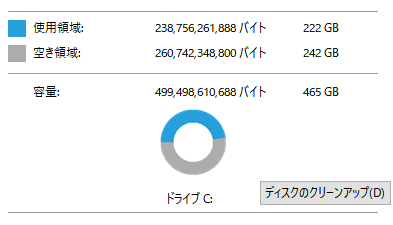-

-
M.2 SSDの寿命は?チェックポイントは3つ【自分で調べる方法も】
続きを見る
高速データの読み書きに対応した保存場所を手に入れたい人にオススメの「SSD」。簡単に選びたいと思ってはいても、売れ筋商品が最適かというと、そうでもありません。
売れ筋って安いから売れてることも多いですからね。そこで、この記事では、SSDを選ぶときに知っておきたい以下のポイントやおすすめ商品を紹介しています。
- SSDの寿命ってどれくらいあるのか?
- 交換したほうがいい目安は?
- SSDとHDDは何が違うの?
- 寿命が長めの商品って決まってますか?
多少知識が必要なポイントもありますが、この記事さえ読めば、自分にピッタリのSSDを見つけられるように細かいところまで、なるべく分かりやすく説明していますので参考になればうれしいです。
| 自作PCパーツカテゴリー | |||
| CPU | グラフィックボード | マザーボード | メモリ |
| M.2SSD | SSD | ||
SSDの寿命はどれくらい?
SSDの寿命について基礎となる情報を簡単に説明します。HDDと何が違うのか・USBやSDカードとの違い。そして寿命は何で決まるのかといったポイントです。
SSDとHDDの違い
SSDのメリットといえば、内部にHDDのような物理的なディスクが入っておらず、半導体メモリを使用しているため、処理が速くて衝撃に強いというイメージですよね。
でも、もっと違いがあるので、表にしてみました。
| SSD | HDD | |
| メリット |
|
|
| デメリット |
|
|
どちらにもメリット・デメリットは存在します。この表にも記載していますが、SSDの場合「読み書き回数の限界・長期間PCに接続しないとデータが消える」というのが知らないと怖いポイントです。
特徴としては、USBフラッシュメモリーやSDカードなどの記録方法と同じなので、寿命もそれと同じように考えられがちですが、USBフラッシュメモリやSDカードより圧倒的にSSDは長持ちするので安心してください。
フラッシュメモリの寿命の仕組み
とされています。ただこれも、種類によってバラつきがあるのが事実です。この仕組みはSSDも同じですが、圧倒的にSSDのほうが高寿命です。
フラッシュメモリは、メモリ内に搭載されている1つのセルの中に、いくつ情報を書き込めるかによって種類と寿命が異なります。
簡単にですが、以下の表のとおりです。
| SLC(シングル) | 寿命長い |
| MLC(マルチ) | 寿命少し長め |
| TLC(トリプル) | 寿命少し短め |
| QLC(クアッド) | 寿命短い |
シングルセルのものは、メモリ内の1つのセルに1つの情報を書き込むので、メモリへの負荷が低く長寿命
だとされています。クアッドになってくると、1つのセルに4つの情報の時点で負荷が高いので、寿命も短くなるというわけです。
負荷は上がりますが、1つの場所に大量に物を詰め込めるので、大容量SSDも低価格で販売できるのがメリットですね。どのタイプのセルになっているとしても、大容量のものほど寿命も長くなると言えます。

大容量になれば寿命が延びるのは、メモリの書き込み可能回数が減っても、上限が容量によって底上げされるからです。シングルやマルチのシステムで作られるよりもトリプルで作られることが多くなってきましたが、合わせて同じ価格帯で大容量が手に入るようになっているので、さほど寿命の差は感じなくなっています。
ただ、同じ容量で比較した場合は、やはり影響はありますよね。
| シングル・容量250GB | 寿命長い |
| トリプル・容量250GB | 寿命短い |
当然仕組み上、シングルのほうが寿命長いという結果になります。

USBメモリやSDカードよりSSDの寿命が長いと言われるのはなぜ?

- USB・SDカードは、自分でデータの読み書きをしたときしか使わない。
- SSDはパソコンのOSなどで頻繁にデータの読み書きを行う。
まず、目的が違いますよね。
USBメモリやSDカードは、写真や動画撮影・Switchなどならゲームデータを入れるのに使ったり、USBは一時的にデータの持ち運びに使うことが多いもの。そして読み書きするデータ量もさほど多くありません。
でも、SSDは違います。パソコンのOSに使用する人が多いので、当然自分で何も読み書きしなくても自動でバージョンアップや、データのやり取りが頻繁に行われているものです。
- OSの起動
- OSアップデート(バックグラウンドで動く)
- バックグラウンドで動いているシステム処理全部
- インターネットのキャッシュ保存
パソコンのSSDをOSに使用した場合、使用頻度はかなり高くなります。たとえ、それが外付けSSDにしてゲームデータしか入れていないとしても、ゲームプレイ中にやり取りするデータ量って膨大です。
いくらSSDがUSBやSDより容量が大きくても、負荷高いから寿命短くなるんじゃないの?って思うかもしれませんが、パソコンだけの独自機能で寿命が延ばされています。
寿命を延ばす「ウェアレベリング」
 ウェアレベリングとは、SSD全体をまんべんなく使って、SSDが老朽化しないようにしてくれる仕組み
ウェアレベリングとは、SSD全体をまんべんなく使って、SSDが老朽化しないようにしてくれる仕組み
のことです。一か所を集中的に使ってしまうと早く劣化してしまいますが、パソコンで利用するSSDなら、その現状が発生しなくなっています。
デフラグ機能の無効化
古すぎるOSを使っていると自動でONになっているデフラグ機能。データを書き換えて、並び替える機能みたいなものなのですが、これも負荷が無駄に高くなるのでWindows7移行では自動でOFFになっています。
スペック表で確認できるSSDの寿命

。この数値を比較することで、より寿命の長いSSDを見つけることも可能です。
一例としてですが、「SAMSUNG 870QVO 1TB」の場合、TBWが360TBもあります。同じ容量でもSanDiskの1TBSSD「Ultra 3D」は、TBW400TBWです。40TBも差が出て来るって面白いですよね。
ちなみに有名なメーカーCrucialの「MX500 1000GB」の場合、TBWが360TBなので耐久性で言えばSAMSUNGと似たようなレベルみたいですね。
360TBとか400TBとかって分かりにくいので、だいたいどれくらい使えるってメーカーさんは言ってるのか画像にしてみました。
TBWの数値を基準にしたSSDの寿命
あくまでもメーカーが出しているTBW数値を目安にした場合ですが、1日5GBしか使わない人は、200年近くかかる・・。実際は、そんなことあり得ないんですけどね。
他にもあるMTBF・MTTF
他にも寿命を表す数値として、スペックに記載されているのが故障した商品が修理後、また故障するまでの平均時間「MTBF」と、機会を購入後に故障するまでの平均時間を表している「MTTF」です。
MTBFは、故障してからの期間なので、まぁ無視するとして・・。MTTFはCrucialが販売しているSSDに記載されていたりしますので、覚えておくと役立つと思います。何時間って書いてくれているので、TBWより分かりやすいです。

メーカーおすすめのSSD!PS4にも使えます
各メーカーが販売しているSSDを紹介していきます。安ければいいという観点ではなく、しっかり耐久性もあり保証も付いているメーカーに絞りました。
SAMSUNG
商品のラインナップは、250GB~8TBまで豊富にあります。8TBのSSDは高価ですが、大容量かつ安定した性能を求めている人にオススメですね。保証期間が3年付いています。
保証期間の長さで選ぶなら、新しくはありませんが860EVOなら5年保証付き。NVMeSSDの970EVOも5年保証が付いていおり、600TBWと高耐久です。
Crucial
定番メーカーのCrucialの販売しているSSDも保証期間が長めの5年付き
。NVMeSSDも同じく5年で。故障するまでの平均時間が「MTTF」という数値で記載されています。
耐久性も気にしていて、M.2スロットにSSDを搭載したいなら、SAMSUNGかCrucialあたりを利用しておくのが無難です。
SanDisk
転送速度が高速で、耐久性も重視したいならSanDiskはオススメ
できます。TBWも1TBあたり400TBWと他のメーカーよりも高めに設定されているのがポイント。
持ち歩ける外付けSSDなども販売しているので、衝撃に強い設計になっているのも安心できますね。M.2に搭載できるタイプのNVMeSSDは販売されていません。
Transcend
以外と1TBあたりのTBWが高いのがTranscendなんですよね。PS4などでも動作確認済みなので、使えますし、保証期間もしっかり5年付いています。
ただ、SAMSUNGなどのSSDと比較するとSSDの読み書き能力の安定性に欠ける気もします。数値通りの転送速度がこれで出てくれるなら最高なんですが。
SSD1TBの価格・寿命比較表
簡単にですが紹介しているメーカーの1TBSSDのスペックを比較してみました。
| SAMSUNG | Crucial | SanDisk | Transcend | |
| TBW | 360 | 360 | 400 | 560 |
| MTTF | ー | 180万時間 | ー | ー |
| 価格 | 13,616円 | 13,414円 | 12,980円 | 15,196円 |
| 容量 | 250GB~8TB | 250GB~2TB | 250GB~2TB | 128GB~2TB |
| M.2販売 | 有り | 有り | ー | ー |
※価格は20年8月時点での価格です。最新価格はリンクで確認なさってください。
使用中のSSDの寿命を調べる方法!「CrystalDiskinfo」の使い方
今すでに利用しているSSDの状態をチェックしたい人にオススメなのは「CrystalDiskinfo」です。下の画像のようにキャラクターテーマも選べますし、シンプルな機能表示のみのものを使うこともできます。

CrystalDiskinfoのここを見る!
・注意・異常」かをチェック。注意は即壊れるわけではないですが、データは移動したほうがいいです。
温度は通常25°~40°程度。ケース内の問題も疑いますがSSD自体に問題があるかもしれません。
各項目の見方と見ておきたい項目
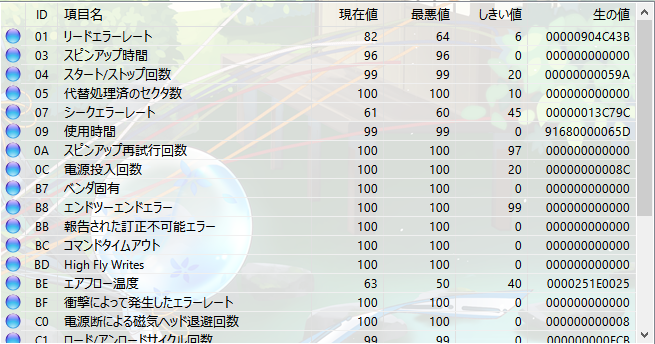
- 現在値:現在のSSDの状態を表す数値
- 最悪値:これまでの最悪の数値
- しきい値:メーカー設定のこれより下がるよ危ないよという数値
全ての項目をチェックする必要はなくて、主に以下の項目が黄色や赤になっていないかチェックしておきましょう。
| リードエラーレート | データを読み込むときに発生しているエラー数値、低いほど以上がある可能性が高くなります。すぐには壊れませんけどね。 |
| 代替処理済のセクタ数 | メインの領域使えないから別領域で対処しましたよって数値。ここは限界を越えたら使えなくなるので注意 |
| シークエラーレート | 磁気ヘッドがデータ移動に失敗した割合。ここは物理的な問題が多いですね。 |
| 代替処理保留中のセクタ数 | 不良セクタがどれくらい溜まっているか。もうすぐ破損するよって考えられる領域の数です。 |
| 回復不可能セクタ数 | 完全にダメです。の領域の数。ここが増えてきたら、早めにバックアップして新しいSSDに交換しましょう。 |
使用中に寿命が分かる前兆
SSDは急に動かなくなるわけではなく、それなりに前兆といえる挙動が発生します。以下の項目に該当する場合は、「CrystalDiskinfo」と合わせてチェックしてみてください。
- パソコンの起動が極端に遅くなってきた
- パソコン使用中の動作が遅くなった
- ブルースクリーンやフリーズが発生する
- データ読み込み時にエラーが発生する
- 外付けSSDの場合、認識されたりされなかったりする
- 外付けSSDのデータが読み込めない
- 外付けSSDのデータ読み込みが極端に遅くなった
前はこんなことなかったのにな、と思う現象が起き始めたら、まぁいいかと放置せずに早急に対応することをオススメします。

寿命を下げてしまう使い方
基本的な使い方をしていれば問題ないのですが、人によっては以下に該当する人がいるかもしれません。あくまで提案なので、気にしないって方は気にしなくていいです。
容量ギリギリまで入れて使用している
SSDの容量が256GBでシステムに使用しているのに、そこに写真や動画などを保存してしまって容量がいっぱい。「なんか最近動作が重たくなってきたなぁ。」って感じたことはありませんか?
SSDは容量にゆとりを持って使うのが、長持ちさせるコツです。めいいっぱい使っていると処理システム上、ゆとりがなくなり、寿命の消費量も一気に上がってしまうと思ってください。
24時間稼働している
SSDはサーバーとして利用するのに適している機器とは言えません。最大書き込み可能回数にも限界があります。24時間電源を入れて何か処理するようなサーバーとして利用すると、何かソフトを利用していなくても常にバックグラウンドでソフトが色々動いていますよね。
使わないなら電源をシャットダウンしておいたほうが、長持ちさせることができますよ。ゲーマーさんとか、次電源起動する時間が面倒だからって点けっぱなしにする人もいますが、注意したほうがいいかも。
温度・振動が大きい場所での利用
振動する機会の横に置いてるとか、熱を発する機器(暖房)などのそばに置いてるとSSDはもちろんPC自体にやさしくないので、注意してください。
PCは耐久性が上がったとはいえ、精密機械なので熱や振動に弱いのは変わりません。足元に電気ストーブ置いていて、その熱がPCにも当たってるとか、かなり最悪の環境だと思います。
PS4で使える外付けSSDならこれがオススメ!
パソコン用なのか、PS4用なのかでオススメできるSSDも変わってきます。以下の記事ではPS4にSSDを導入することで、どれだけ環境が向上するかも含めて紹介していますので、ぜひ参考にしてください。
[sitecard subtitle=関連記事 url=https://www.stepupbuzz.club/ps4-ssd-soto/ target=]
[sitecard subtitle=関連記事 url=https://www.stepupbuzz.club/ps4-ff14-ssd/ target=]
まとめ
今回は、SSDの寿命がどれくらいなのか、基本的な知識を紹介してきました。HDDやUSBメモリ・SDカードとSSDは、単純に比較できる商品ではありません。それぞれの目的がありますし、メリット・デメリットが存在します。
各メーカーが販売しているスペックを確認すれば、だいたいどれくらいを目安にできるのか調べることができますし、使用しだしてからもために「CrystalDiskinfo」でチェックしておけば、急に壊れてデータが取り出せないこともありません。